الإعلانات
اعتدت الاسترخاء في الصباح مع فنجان قهوة دافئ ، وقراءة مدونتك المفضلة ، حتى استغرقت حياتك وتغيرت كل شيء. كان لديك حتى وقت للتصفح والتعرّف على العديد من مدوناتك المفضلة. ثم حدثت الحياة. لقد كنت مشغولاً ، أو حصلت على ترقية ، وتحولت صباحك إلى وقت مزدحم حيث تحتاج إلى التسابق عبر رسائل البريد الإلكتروني قبل بدء يوم العمل. لحسن الحظ ، تعد خلاصات RSS منقذًا للعامل - وهي طريقة لفرز التصفح التلقائي لجميع هذه العناوين دون الحاجة إلى النقر على كل عنوان وقراءته.
ما تعانيه هو حالة تسمى "الشيخوخة". لديك أطفال ، وتنمو مسؤولياتك ، ويبدو أن الأيام أصبحت أقصر. أولا ، لم يعد لديك الوقت تلعب هذه الألعاب 10 محركات البحث على الإنترنت لعبة مجانية لإيجاد ألعاب باردة قراءة المزيد التي كنت تحبها كثيرا. ثم ، قبل أن تعرفه ، فإنك تفقد الاتصال بالأخبار والعناوين من العالم من حولك. لا يجب أن يكون الأمر كذلك حقًا. كانت موجزات RSS موجودة منذ أمد بعيد ، وهي لا تزال السيارة الأكثر شعبية للأشخاص المشغولين للحصول على آخر الأخبار بسرعة وكفاءة.
في هذه المقالة ، سأغطي أربعة من أفضل الأدوات لتقديم تحديثات موجز RSS مباشرة إلى سطح المكتب ، إما من خلال مؤشرات RSS ، أو من مربعات التنبيه التي تعرض معلومات الخلاصة من الداخل والتمرير تلقائيا. بهذه الطريقة ، خلال يوم عملك ، يمكنك إلقاء نظرة سريعة على تحديثات البث وإذا ما تم اكتشاف موضوع عينك ، يمكنك النقر عليها ووضع إشارة على المقالة لقراءتها لاحقًا أو أثناء استراحة الغداء أو بعدها عمل.
أخبار RSS شريط
إحدى الطرق المفضلة لعرض موجز RSS للأخبار ، خاصةً على شاشتي الثانية الكبيرة اللطيفة التي اشتريتها مؤخرًا ، هي عرض موجز RSS للمؤشر التمرير. الأخبار RSS Ticker من بين الأعلى شريط RSS لتغذية الشريط News RSS Ticker: شريط أخبار أنيق لنظامي التشغيل Windows و Linux قراءة المزيد يعرض هناك ، بفضل خط التمرير الكبير اللطيف ، وحقيقة أنه لا يشغل سوى القليل من مساحة عرض سطح المكتب. يتم إرساؤها في الأعلى وتترك الشاشة بأكملها تقريبًا متاحة لأعمال أخرى.
إن إضافة الخلاصات أمر بسيط مثل النقر بزر الماوس الأيمن على المؤشر ، والانتقال إلى "ملف" وإما استيراد ملف قائمة موجز (OPML) ، أو فتح خلاصات فردية.
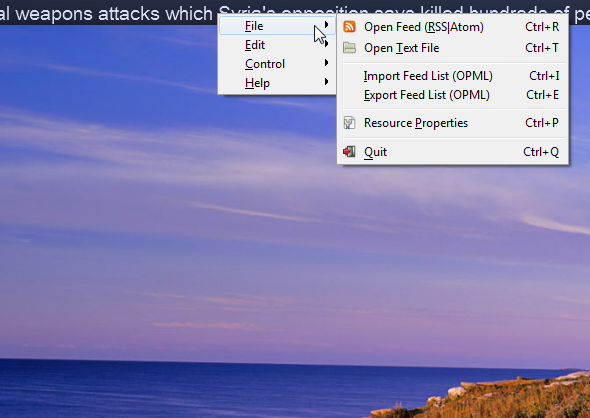
جمال هذا هو أنه يمكنك استخدام خلاصات الأقسام المختلفة من مواقع الأخبار مثل CNN ، وتخصيص نوع الأخبار التي يتم عرضها على شاشة شريط شريط RSS على سطح المكتب.
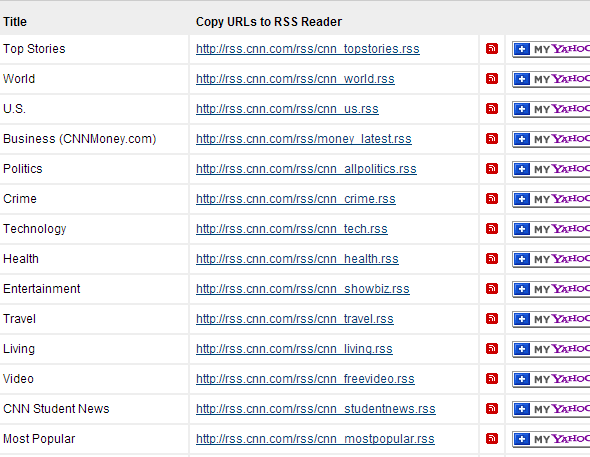
News RSS Ticker يأتي بالفعل محملاً بقائمة جيدة من خلاصات الأخبار من جميع أنحاء الويب ، ولكن إذا كنت ترغب في إضافة المزيد ، يمكنك أيضًا إضافة خلاصات فردية وتمكينها من العرض بالنقر على مربع الاختيار بجوار الخلاصة عنوان.
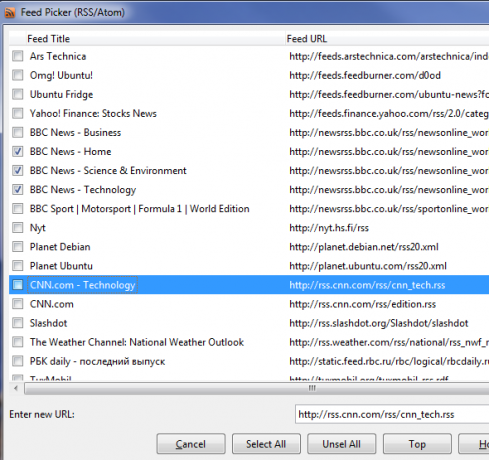
إليك ما يبدو عليه عرض شريط التجزئة في أعلى شاشة سطح المكتب.

إنها بسيطة وسهلة القراءة حتى عند الجلوس من الشاشة ، وستجذب انتباهك عند تمرير عنوان مثير للاهتمام بشكل خاص عبر الشاشة.
منبه الخلاصة [تمت إزالة عنوان URL المكسور]
إذا لم تكن شاشات العرض هي كوب الشاي الخاص بك ، فلا تقلق ، لأن هناك أيضًا أدوات عرض خلاصة سطح المكتب الرائعة التي تقدم محتوى الخلاصة بتنسيق مختلف. أحد الأمثلة الرائعة على ذلك هو Feed Notifier ، وهو تطبيق موجز RSS الحصول على إعلامات تحديث RSS لسطح المكتب باستخدام Feed Notifier [Windows]أنا أعمل على الإنترنت ، وعندما تكون الإنترنت مكان عملك ، فأنت تعلم أن الأشياء تتحرك بسرعة. عليك مواكبة الاتجاهات ويجب أن تكون على الكرة أو قد تفوتك ... قراءة المزيد التي استعرضها كريج منذ وقت ليس ببعيد.
يوجد منبه الخلاصة في شريط المهام ، ويمكنك إضافة خلاصات إليه ببساطة عن طريق النقر بزر الماوس الأيمن على الرمز واختيار "إضافة موجز".
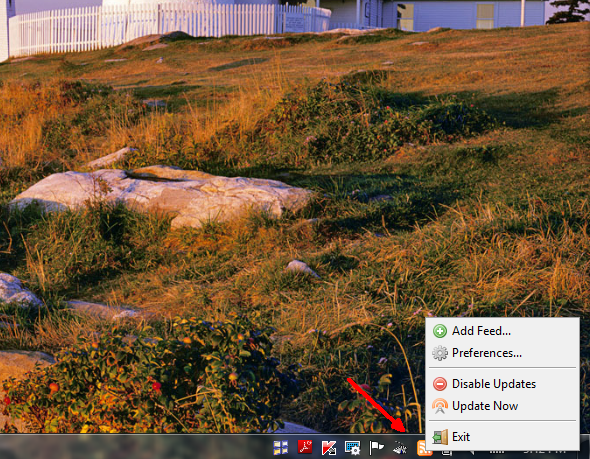
إنه أمر مزعج للغاية أنه يجب عليك إضافة الخلاصات بشكل فردي - لا توجد طريقة لاستيراد قوائم الخلاصة - ولكن هذا هناك عيب صغير للتعامل معه بالنظر إلى مدى فائدة التطبيق بمجرد تحميله مع خلاصاتك المفضلة.
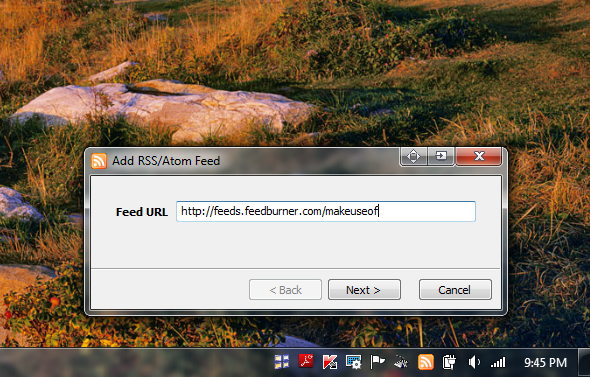
يخرج منشئ الخلاصة في الواقع ويحدد تفاصيل عنوان الخلاصة وتفاصيل ارتباط الخلاصة ويملأ النموذج التالي تلقائيًا. كل ما عليك فعله هو تعديل سرعة الاستطلاع ولون حدود مربع العرض إذا أردت ، ثم إنهاء معالج إضافة موجز.
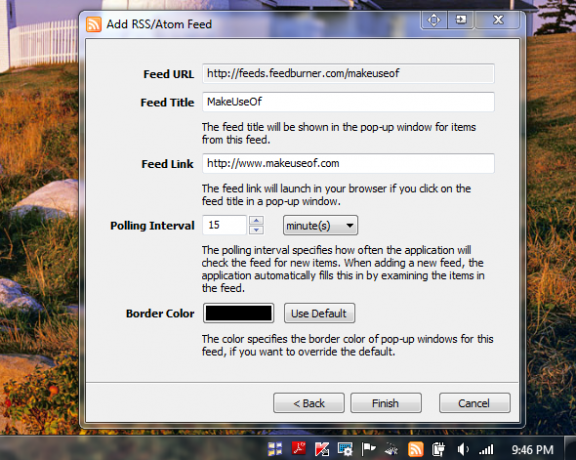
كما ترى أدناه ، فإن مربع عرض الخلاصة شبه شفاف ، ولديه عناصر تحكم أمامية وعكسية ، بحيث يمكنك التمرير عبر قائمة عناوين الخلاصة إذا كنت تريد القيام بذلك يدويًا. من الرائع أيضًا أنه يمكنك تعيين لون حد مربع مختلف ، اعتمادًا على الخلاصة التي تضيفها.
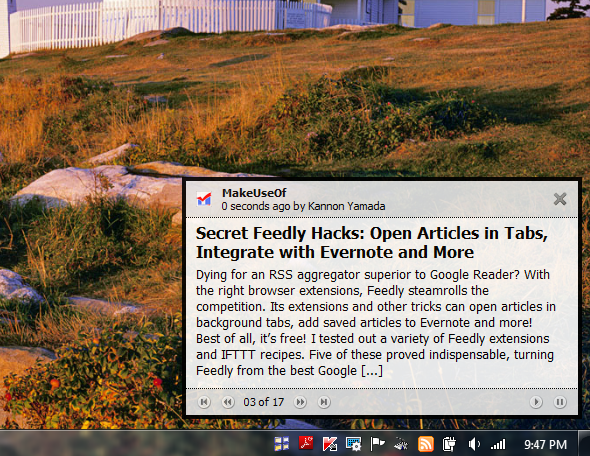
هذه طريقة مفيدة لك لمعرفة الخلاصة التي تبحث عنها عند إلقاء نظرة خاطفة على الشاشة ، استنادًا إلى اللون المعين لهذه الخلاصة.
بالعودة إلى تنسيق شريط الرموز المشهور جدًا ، يعد Desktop Ticker خيارًا آخر يعمل بشكل جيد. على عكس News RSS Ticker ، يحتوي هذا النص على نص أصغر ويأخذ مساحة أصغر على سطح المكتب. بالنسبة للبعض ، قد يكون من الأفضل النص الأصغر والبصمة. يمكنك إضافة خلاصات بالانتقال إلى "ملف" واختيار "إدارة الخلاصات ..."
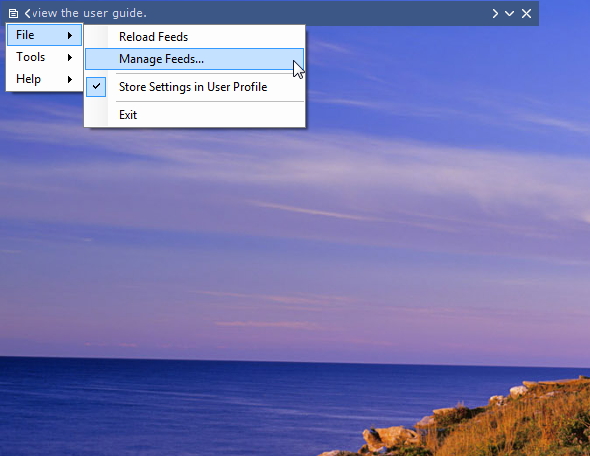
ستجد هناك قائمة بالخلاصات الموجودة مسبقًا ، ولإضافة خلاصتك ، عليك فقط لصق عنوان URL فيها حقل URL وانقر فوق "إضافة" ، أو انقر فوق "استيراد .." ويمكنك استيراد قائمة من الخلاصات التي قد تكون بالفعل يملك.
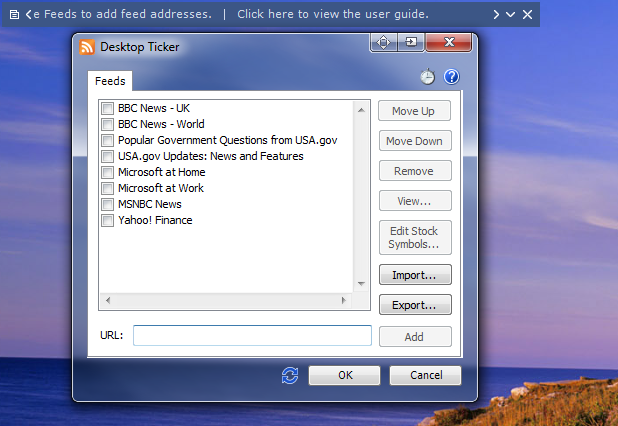
ما عليك سوى التحقق من الخلاصات التي تريد أن يعرضها المؤشر. يمكنك أيضًا تخصيص مظهر وموضع المؤشر في القائمة الفرعية "أدوات".
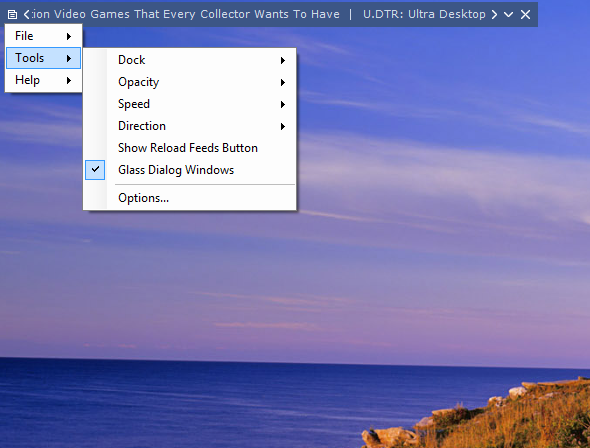
من بين تطبيقي شريط سطح المكتب RSS ، ما زلت أحب News RSS Ticker بشكل أفضل ، ولكن هذا فقط لأنني أحب العناوين الكبيرة والجريئة التي تتحرك عبر الشاشة. قد يفضل أشخاص آخرون التمرير النظيف والصغير عبر الشاشة ، وفي هذه الحالة سيكون من الأفضل لك استخدام Desktop Ticker.
سناكر
أعتقد أنه من بين جميع تطبيقات عرض سطح المكتب RSS التي جربتها على الإطلاق ، فإن Snackr هو بسهولة واحد من أفضل التطبيقات. إنه مليء بالميزات القابلة للتخصيص للغاية ، ويحتوي المؤشر على صور صغيرة بالإضافة إلى النص ، وهو أمر رائع جدًا.
عند تثبيت وتشغيل Snackr (الذي يتطلب تثبيت Adobe AIR Runtime بالمناسبة) ، سترى قائمة من الخلاصات المتوفرة بالفعل في التطبيق. شاشة الإعداد هذه هي أيضًا المكان الذي يمكنك فيه إعداد تفضيلات العرض وإعداد - احصل على هذا - مزامنة Google Reader. حسنًا ، ربما يكون هناك تحديث واحد أو تحديثين وراء ...
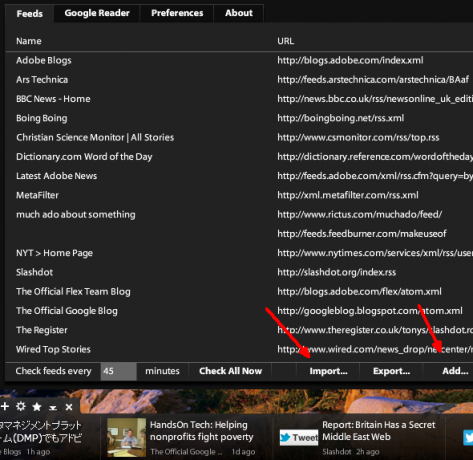
بغض النظر ، فإن عرض الشريط هو بلا شك أفضل ما في الأمر ، مع رموز صور الأخبار الرائعة أو أيقونات الشعار المعروضة مع عناوين المقالات. هذا يجعل عرض الشريط أكثر إثارة للاهتمام ، ويعطي الأمر كله مظهرًا احترافيًا أكثر.
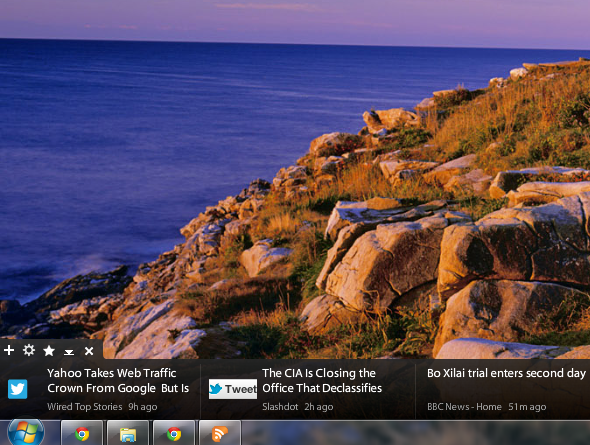
إن تخصيص المؤشر مرن حقًا أيضًا ، مع القدرة على عرض المؤشر على أي من الجوانب الأربعة من الشاشة ، ويمكنك بسهولة تعديل أشياء مثل سرعة الشريط ، والعتامة ، ونضارة قصص الخلاصة ، والكثير أكثر.
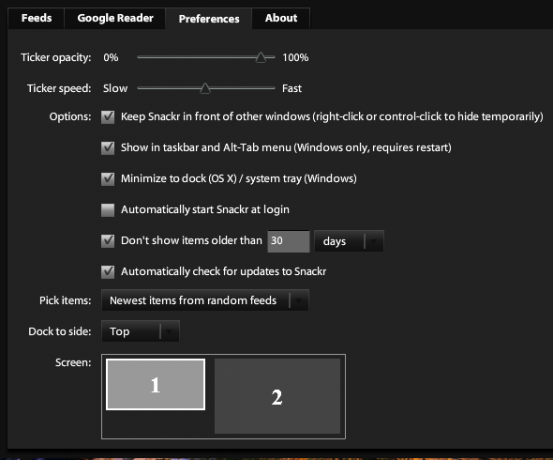
ما هو تطبيق RSS Feed الأفضل؟
من بين جميع خيارات عرض موجز RSS الأربعة لسطح المكتب ، أعتقد أن Snackr هو المفضل لدي. سناك كان موجودًا Snackr - قارئ موجز يتوهم (Adobe Air) قراءة المزيد لفترة طويلة ، وأعتقد أن السبب في ذلك هو أنه يفعل ما يفعله بشكل جيد ، ويتيح لك استخدامه بأي طريقة - وفي أي مكان على الشاشة - يناسبك. أحب ذلك.
هل تحصل على تحديثات الأخبار والمدونة من خلاصات RSS؟ هل تستخدم أي نوع من تطبيقات سطح المكتب أو تطبيقات التنبيه؟ شارك نصائحك الخاصة حول كيفية عرض موجزات RSS على سطح المكتب في قسم التعليقات أدناه!
ريان حاصل على درجة البكالوريوس في الهندسة الكهربائية. لقد عمل 13 عامًا في هندسة الأتمتة ، و 5 سنوات في مجال تكنولوجيا المعلومات ، وهو الآن مهندس تطبيقات. محرر إداري سابق لـ MakeUseOf ، وقد تحدث في المؤتمرات الوطنية حول تصور البيانات وقد ظهر في التلفزيون والإذاعة الوطنية.